- Tietämyskanta
- Myynti
- Myynnin työtila
- Hallitse myyntitoimintoja päivitetyssä myyntityötilassa.
Hallitse myyntitoimintoja päivitetyssä myyntityötilassa.
Päivitetty viimeksi: 17 lokakuuta 2025
Myyntityötilan avulla voit tarkastella myyntitietojasi ja -toimintojasi ja toteuttaa nopeasti jatkotoimia, jotta voit keskittyä tärkeimpiin asioihin.
Huomaa: seuraava sisältö koskee seuraavia:
- Elokuun 27. päivän 2025 jälkeen luotuja tilejä.
- Olemassa oleviin tileihin, joiden käyttäjät eivät ole katsoneet myynnin työtilaa 28. kesäkuuta 2025 jälkeen.
Ennen 27.8.2025 luodut tilit, joiden käyttäjät ovat tällä hetkellä aktiivisia myyntityötilassa, tarkastele myyntitoimintaa nykyisessä myyntityötilassa.
Mukauta yhteenvetovälilehteä
Myyntityötilassa Yhteenveto-välilehti tarjoaa yleiskatsauksen myyntitietoihin sekä nopeita tapoja ryhtyä toimiin asiaankuuluvien tehtävien ja seurantakohteiden osalta.
Yhteenvetokorttien järjestyksen muuttaminen:
- Siirry HubSpot-tililläsi kohtaan Myynti > Myynnin työtila.
- Napsauta ja vedä kortit haluamaasi paikkaan.
- Voit sulkea tai laajentaa kortin sisältöä napsauttamalla kortin nimeä.
Tietueiden hallinta
Käytä myyntityötilaa tietueiden tarkasteluun ja muokkaamiseen keskeyttämättä työnkulkuasi.
CRM-tietueiden tarkasteleminen ja muokkaaminen myyntityötilassa:
- Siirry HubSpot-tililläsi kohtaan Myynti > Myynnin työtila.
- Sivun yläosassa:
- Napsauta Yritykset-välilehteä, jos haluat hallita yrityksiä.
- Napsauta Liidit-välilehteä liidien hallitsemiseksi.
- Napsauta Dials-välilehteä diilien hallitsemiseksi.
- Voit suodattaa tietueita napsauttamalla taulukon yläosassa olevia suodattimia. Voit mukauttaa suodattimia tarkemmin valitsemalla Lisäsuodattimet.
- Voit muokata taulukossa näkyviä tietoja napsauttamalla Muokkaa sarakkeita.
- Napsauta tietueen nimeä nähdäksesi kyseisen tietueen ja muokataksesi sen ominaisuuksien arvoja.
Tehtävien hallinta
Käytä myyntityötilaa, kun haluat pysyä ajan tasalla ja ryhtyä toimiin ehdotettujen tehtävien suhteen.
Tehtävien tarkistaminen:
- Siirry HubSpot-tililläsi kohtaan Myynti > Myynnin työtila.
- Käytä Yhteenveto-välilehdellä Tehtävät-korttia olemassa olevien tehtävien esikatseluun.
- Napsauta kortin oikeassa yläkulmassa olevaa Aloita tehtävät -painiketta, jos haluat aloittaa kaikkien sinulle osoitettujen tehtävien läpikäynnin.
- Napsauta tehtäväluokan alla olevaa numeroa (esim. Korkea prioriteetti, Puhelut) aloittaaksesi työskentelyn vain näiden tehtävien parissa.
- Luo uusi tehtävä napsauttamalla kortin oikeassa yläkulmassa olevaa Luo tehtävä -painiketta.
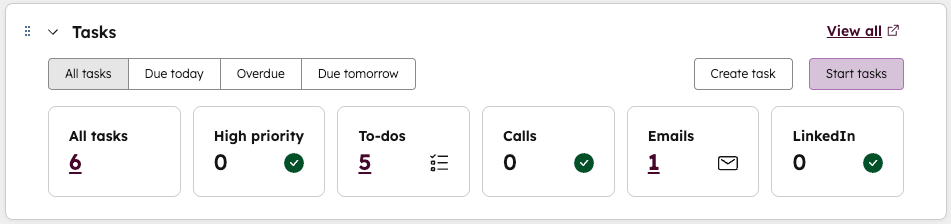
- Käytä Yhteenveto-välilehdellä Ehdotetut tehtävät -korttia nähdäksesi suositellut toimet, jotka perustuvat viimeaikaiseen toimintaasi.
Voit tarkastella tehtäviä yksityiskohtaisemmin:
- Siirry HubSpot-tililläsi kohtaan Myynti > Myynnin työtila. Napsauta yläreunassa Tehtävät-välilehteä.
- Voit suodattaa tehtäviä napsauttamalla taulukon yläosassa olevia suodattimia. Voit muokata suodattimia tarkemmin napsauttamalla Lisäsuodattimet-painiketta. Voit muokata taulukossa näkyviä tietoja napsauttamalla Muokkaa sarakkeita.
- Käytä vasenta sivupalkkia tehtävänäkymän säätämiseen. Voit luoda tallennetun näkymän:
- Valitse haluamasi suodattimet.
- Valitse vasemmassa sivupalkissa Luo näkymä.
- Anna valintaikkunassa nimi.
- Napsauta Luo näkymä.
Aikataulun hallinta
Myyntityötilassa voit tarkastella aikatauluasi, valmistautua tuleviin kokouksiin ja tehdä aiempiin kokouksiin liittyviä jatkotoimia.
- Siirry HubSpot-tililläsi kohtaan Myynti > Myynnin työtila. Napsauta yläreunassa Aikataulu-välilehteä.
- Voit säätää näkymää kalenterin yläreunassa olevien suodattimien avulla:
- Jos haluat muuttaa aikaväliä, napsauta aikaväli-pudotusvalikkoa ja valitse joko Päivä, Viikko tai Kuukausi.
- Jos haluat suodattaa tietyntyyppiset tapahtumat pois näkymästä, napsauta Avain-pudotusvalikkoa ja valitse HubSpot-kokoukset, Kalenteritapahtumat tai Kaikki tehtävät.
- Voit piilottaa viikonloput valitsemalla Piilota viikonloput -valintaruudun.
- Jos haluat muuttaa aikavyöhykettä, napsauta aikavyöhyke-pudotusvalikkoa ja valitse aikavyöhyke.
- Voit tarkastella eri päivämääriä käyttämällä kalenterin oikeassa yläkulmassa olevia nuolia.
- Voit tarkastella tiettyjä kokousluokkia ja ehdotettuja toimia napsauttamalla vasemmassa sivupalkissa olevia osioita:
- Tulevat kokoukset: yleiskatsaus tulevista kokouksista.
- Seurantamahdollisuudet: näkymä kokouksista, jotka tarvitsevat tuloksia tai joissa on keskeneräisiä tehtäviä. Tässä osiossa olevat kohteet säilyvät seitsemän päivää tai kunnes ne on saatu valmiiksi.
- Jos haluat tarkastella aikataulusi yhteenvetoa, siirry Yhteenveto-välilehdelle.
- Näytä oikeassa paneelissa päivän aikataulusi esikatselu.
- Jos haluat tehdä jatkotoimia kokousten jälkeen, käytä vasemmalla olevaa Kokousten seuranta -korttia.
Myyntitoimintojen tarkastelu
Myyntityötila tarjoaa yleiskatsauksen myyntitoimintoihin.
- Siirry HubSpot-tililläsi kohtaan Myynti > Myynnin työtila.
- Napsauta oikeassa paneelissa Syöttö-välilehteä nähdäksesi aikajanan tekemistäsi toiminnoista.
- Voit suodattaa aktiviteettien syötettä:
- Napsauta oikeassa yläkulmassa olevaa Suodattimet-kuvaketta.
- Napsauta Aktiviteettityyppi-pudotusvalikkoa ja valitse aktiviteettityyppi.
- Napsauta Sequence enrollment -pudotusvalikkoa ja valitse, liittyvätkö aktiviteetit johonkin sekvenssiin vai eivät.
- Napsauta Käytä.

- Voit tarkastella toimintoja koskevaa raporttia:
- Napsauta Insights-välilehteä.
- Napsauta Aktiviteettisi tällä viikolla -osiossa aktiviteettityypin alla olevaa numeroa nähdäksesi raportin tiedot.
- Jos haluat tarkastella jaksojesi edistymistä, tarkastele Yhteenveto-välilehdellä olevaa Outreach activities -korttia .
Näytä analytiikka (BETA)
Myynnin työtilaan voi sisältyä Dashboard-välilehti, jossa näkyvät valitut raporttien kojelaudat. Jos olet Super Admin, voit lisätä kojelautoja myynnin työtilaan.